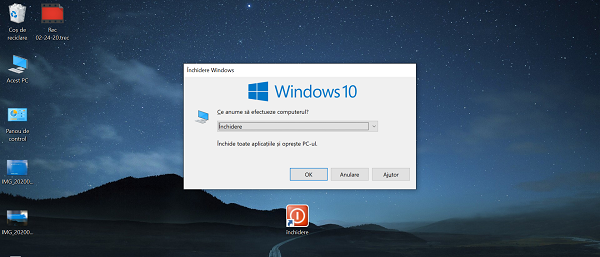
Despre ce este vorba în tutorialul Închidere rapida computer inclusiv aplicații deschise ?
Când spun închidere rapida computer inclusiv aplicațiile, ma refer la închiderea PC-ului rapid fără ferestre de dialog, indiferent ce se documente sau aplicații sunt deschise pe fundal.
Sunt prezentate câteva metode care completează metoda clasica de închidere a calculatorului.
Metode de închidere rapida computer inclusiv aplicațiile deschise
- Metoda cu butonul. Bineînțeles nu va apucați sa apăsați direct pe buton. Mai întâi intrați în control panel, la opțiuni de alimentare și aici alegeți ce sa facă butonul PC-ului atunci când îl apăsați.
- Metoda Alt+F4. Aceasta este o opțiune rapida de închidere a aplicațiilor, dar atunci când nu mai sunt aplicații deschise, veți vedea un meniu de închidere, și de acolo alegeți ce sa se întâmple atunci când apăsați Alt_F4 și Enter.
- Metoda unui shorcut custom de shutdown forțat. Asta este metoda care îmi place cel mai mult, deoarece închide forțat windows-ul și aplicațiile din fundal fără sa mai afișeze niciun dialog.
Cum facem un shortcut custom pentru închiderea forțată a calculatorului și a aplicațiilor de pe fundal cu un singur click ?
- Click dreapta pe desktop / Nou / Comanda rapida
- La “Tastați locația elementului puneți unul dintre cele doua coduri :
shutdown.exe -s -t 00 -fsau cu un comentariu:shutdown.exe -s -t 05 -c "mesajul tau" -fmai multe informatii - Apăsați “Următorul” și aici dați o denumire scurtăturii
- Optional puteți intra și în proprietățile scurtăturii ca sa schimbați iconița
De acum înainte când faceți dublu click pe acest shortcut, se va opri PC-ul, fără sa va mai întrebe nimic.
Ce fac dacă PC-ul meu tot greu se oprește ?
Măsuri pe care le poți lua ca PC-ul sa se închidă mai rapid:
- Verifica în Bios (1 – 2), ca e posibil sa ai opțiuni de care grăbesc pornirea PC-ului, dar care ajuta și la o oprire mai rapida
- Folosește un SSD pentru sistem
- Verifica dacă nu cumva anumite aplicații rulează de pe hard disk-uri lente, care îngreunează scrierea (salvarea) fișierelor.
- Dezinstalează aplicațiile inutile și fa-ți curățenie în PC
- Schimba antivirusul dacă ți se pare ca este mare consumator de resurse
- Deschide mai puține taburi în browser
Tutoriale asemanatoare:
- Cum se curata Windows 10 de aplicatii si servicii nedorite
- Cum poți sa afli dacă ți-a umblat cineva în calculator și ce-a făcut
- Cum citești și răspunzi la SMS-uri de pe calculator
- Rezolvarea problemei cu disk usage sau utilizare disk 100%
- Găsește și șterge fișierele dublura, poze video sau documente, toate odată
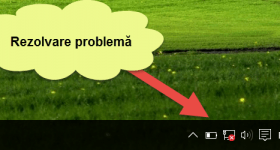





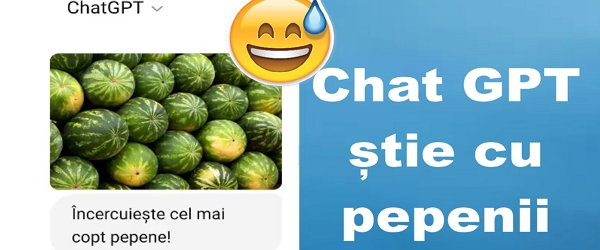

Multumesc , eu am avut nevoie de acest tutorial
Mulțumesc . Și eu am avut nevoie de acest tutorial.
eu am ultima versiune de windows 10 21H1 , doar ca am o problema 😀 cand inchid pc-ul fie din buton , fie din meniu se opreste wifi-ul , ecranul dar el inca merge ! daca fac un restart si dupa dau oprire se opreste corect ! care ar fi problema ? ma poate ajuta cineva ….sau poate mai sunteti din voi cu problema asta 😀 . Multumesc !
am windows 10 dar nu functioneaza prin metoda nr.3…am urmat totii pasi dar cand dau click dublu nu se intampla nimic,apare ceva scris in cmd..si dispare.